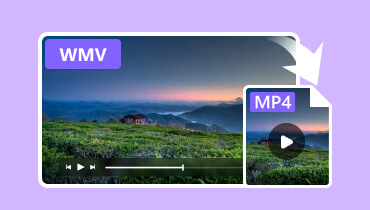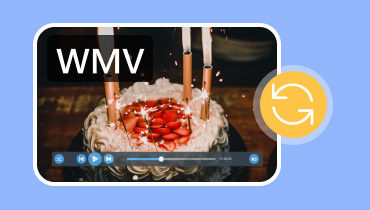完美 MOV 到 WMV 視訊轉換器的評論 [免費和付費]
知道您在 Microsoft 裝置上播放 MOV 檔案時遇到困難,這並不令人震驚。如果是這樣的話,那為什麼不呢 將 MOV 轉換為 WMV 為了更好的兼容性和簡化的上傳?幸運的是,本文將向您展示將 MOV 檔案轉換為 WMV 的簡單而熟練的方法。因此,為了進一步為您提供協助,我們已經匯總了 5 個最佳視訊轉換器軟體選項。
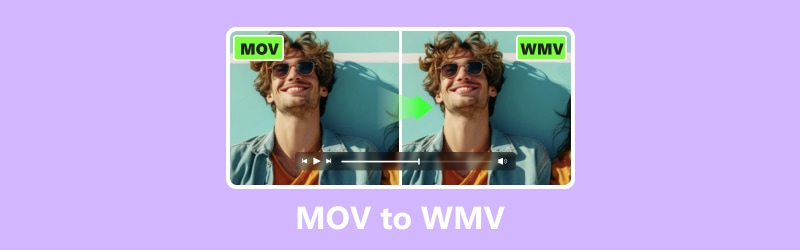
頁面內容
第 1 部分:如何選擇好的 MOV 到 WMV 轉換器
如果這是您第一次選擇視訊轉換器,那麼我們為您提供一些提示。選擇一款好的 MOV 到 WMV 轉換器時,請尋找一款用戶友好的轉換器。如果您需要一次轉換多個 MOV 文件,請確保它提供簡單的介面並支援批次轉換。接下來是確保它提供高品質的輸出,同時將視訊或音訊保真度損失降至最低。您還需要檢查與裝置作業系統的相容性,以及快速轉換時間以及可能的額外功能,例如編輯工具或可自訂設置,以便更好地控制轉換過程。最後,不要忽視用戶評級和評論,這可以幫助您確定轉換器的可靠性和性能。
第 2 部分。
Vidmore視頻轉換 是輕鬆處理各種媒體檔案轉換的卓越解決方案。它廣泛支援 200 多種格式,並簡化了無縫轉換檔案的過程。此外,此 MOV 到 WMV 轉換器提供使用者友好的功能,可讓您無任何限制地調整檔案的解析度、位元率、品質和幀速率。除此之外,它還配備了額外的工具,如元資料編輯、GIF 製作器和 MV 製作器,增強了其影片相關任務的實用性。當然,您可以透過嘗試其免費試用版來親身探索其功能,以確保轉換影片的流暢體驗。但是,如果您想要其高級功能,例如超快轉換速度等,那麼請選擇實用的付費版本。
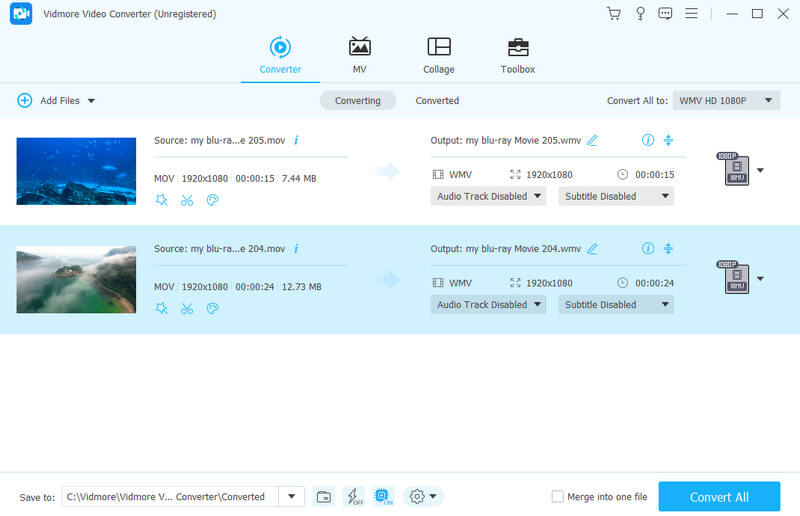
支援的影片格式:
- MOV、WMV、MP4、MKV、WebM、AVI、DV、MPEG、TS、MTS、MXF、M4V、XVID、VOB、OGV、3GP 等等。
轉換速度:速度提升50倍,由超快和硬體加速技術帶來。
價錢:
- 免費試用。
- $14.95 1 個月許可證。
- $49.95 終身許可證。
第 3 部分:MacX 視訊轉換器
顧名思義,如果您想要在 Mac 上以免費方式將 MOV 轉換為 WMV,請考慮使用此 MacX 視訊轉換器。它是一款多功能轉換軟體,因為它支援除 MOV 和 WMV 之外的一系列其他流行格式。使用此 MacX 視訊轉換器,您還可以調整影片、製作個人化幻燈片以及提取音訊。此外,它不會影響文件的視頻質量,從而確保轉換後的文件保留其高清。此外,它的設計是用戶友好的,因為它確保了無憂的體驗。重要的是,它經過驗證完全安全,不含任何不必要的元素,讓您在處理媒體檔案轉換時高枕無憂。
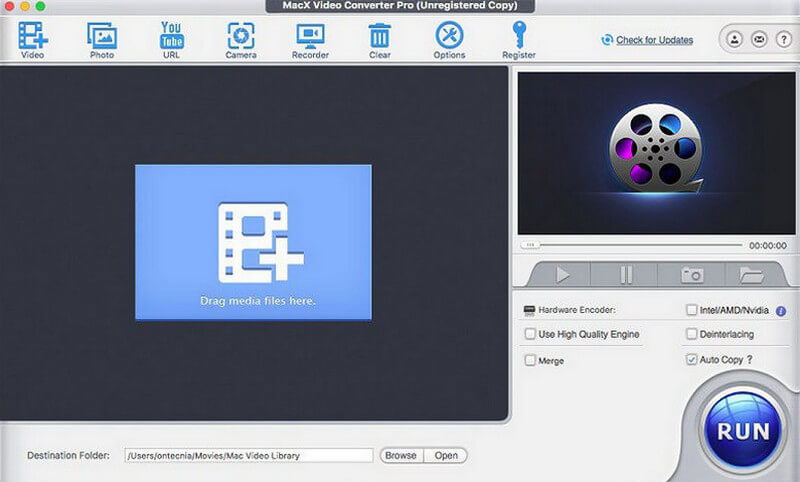
支援的影片格式:
- MOV、MP4、AVI、WMV、MTS、M2TS、FLV、MKV、TS、AVCHD、MOD 等。
轉換速度:由於其 3 級硬體加速,速度提高了 5 倍。
價錢:
- $19.95 高級許可證。
- $39.95 終極許可證。
- $129.95 三合一套裝。
第 4 部分.Avdshare 視訊轉換器
作為我們將 MOV 轉換為 WMV 的可靠軟體清單的一部分,Avdshare Video Converter 就在這裡。該程式不僅可以用作可靠的轉換器,還可以用作方便的媒體播放器。此外,它還提供裁剪、修剪和合併影片等額外功能,讓您可以更好地控制媒體內容。借助此工具,您還可以享受其用戶友好的介面,讓您輕鬆導航和執行任務,例如編輯和增強影片。此外,轉換後直接播放影片的能力為管理媒體檔案提供了便利和效率。
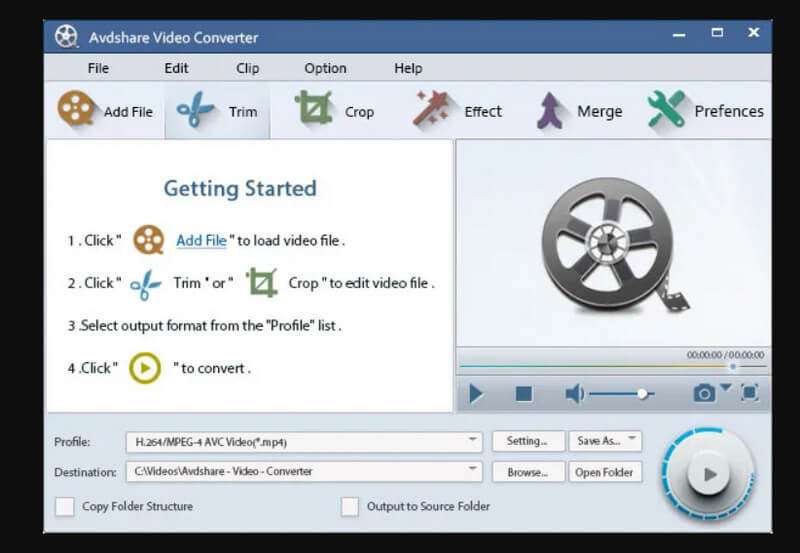
支援的影片格式:
- MOV、WMV、M4V、MTV、AVI、ASF、ASX、MP4、MKV、MTS、MXF、MVI、MOD、M2TS、M2T 等。
轉換速度:轉換速度快 30 倍。
價錢:
- $12.5 1 個月訂閱。
- $19.99 1 年訂閱。
- $29.99 終身許可證。
第 5 部分。
您準備好使用我們免費在線將 MOV 轉換為 WMV 的線上解決方案了嗎? Vidmore免費在線視頻轉換器 由於其安全性和可靠性,從其他線上轉換器中脫穎而出。使用此工具,您不必擔心在轉換檔案時遇到惡意軟體或廣告軟體。此外,這個基於網路的工具支援多種常用的影片格式,讓您可以靈活地將 MOV 檔案輕鬆轉換為您喜歡的副檔名。此外,其簡單的介面確保了流暢的轉換體驗,使過程既簡單又快速。因此,無論您是初學者還是經驗豐富的用戶,您都會發現這款 Vidmore 免費線上影片轉換器是滿足您影片轉換需求的可靠解決方案。
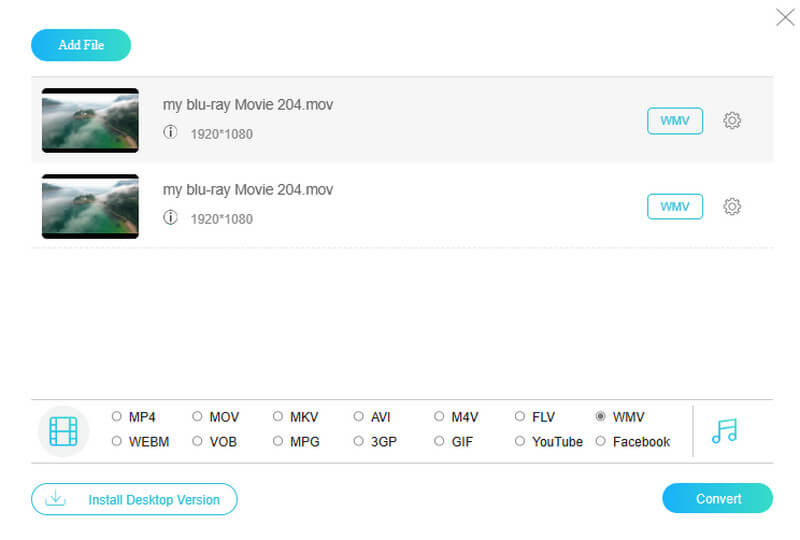
支援的影片格式:
- MOV、WMV、MP4、MKV、3GP、GIF、WebM、FLV、VOB、AVI、M4V、F MPG 等。
轉換速度:將 MOV 轉換為 WMV 的速度提高了 50 倍。
價錢:
- 自由的。
第 6 部分. 轉換
我們為您帶來的另一個線上解決方案是 Convertio。它是一個方便的基於網路的工具,用於將 MOV 檔案轉換為 WMV 和其他各種格式。就像 Vidmore 一樣,Convertio 為您提供簡單易用的服務。此外,它使您能夠方便地從多個來源訪問視頻,並提供用於微調轉換的附加選項。但值得注意的是,其主要缺點是上傳影片檔案大小的限制,每天的上限為 100 MB。
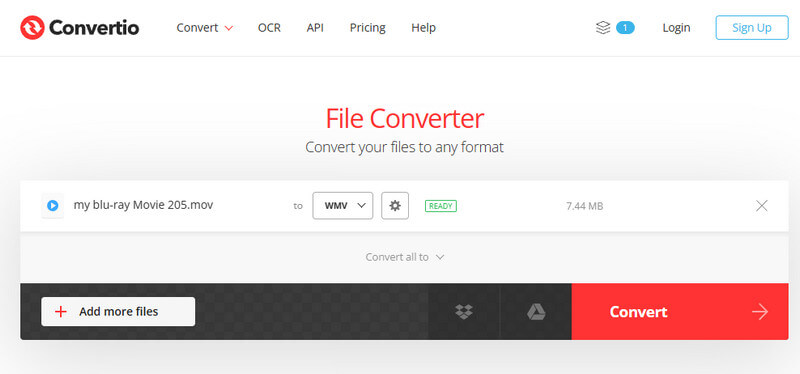
支援的影片格式:
- MOV、WMV、FLV、OGV、3GP、MP4、WebM、M4V、MKV 等。
轉換速度:這取決於您的網路供應商的實力。
價錢:
- 自由的。
第 7 部分. MOV 和 WMV 轉換常見問題解答
如何將 MOV 檔案轉換為 Windows Media Player?
Windows媒體播放器 軟體不支援 MOV 檔案。但是,只要使用可靠的視訊轉換器,就可以將 MOV 檔案轉換為與 Windows Media Player 相容的格式。
我可以使用 VLC 將 MOV 轉換為 WMV 嗎?
是的,您可以使用 VLC 將 MOV 檔案轉換為 WMV。為此,請打開 VLC媒體播放器 並轉到“媒體”>“轉換/儲存”。然後,新增 MOV 檔案並選擇 WMV 作為輸出。之後,點擊“開始”按鈕開始轉換。
WMV 的品質比 MOV 好嗎?
MOV 和 WMV 都可以提供高品質的影片。然而,它們的品質取決於編碼過程中使用的解析度、位元率和編解碼器等因素。
結論
在那裡你有它們!最好的免費和付費 MOV轉WMV 使用可靠的轉換器。如果您希望每個轉換器工具出現在您的個人清單中,您可以按讚它們。然後,請隨意與您的朋友分享它們,並同樣搜尋優秀的影片轉換器。